구글 스프레드시트를 이용한 쉬운 바코드 만들기
IT,PC,모바일,스마트폰 정보와 팁 그리고 제품리뷰와 생활정보
구글 스프레드시트를 이용한 쉬운 바코드 만들기
지금은 QR 코드를 많이 사용하지만 아직 바코드도 많이 사용을 하고 있습니다. 예전에 엑셀을 이용해서 바코드를 만드는 방법에 대해서 포스팅을 한적이 있는데요. 그때는 폰트를 별도로 설치를 해야 하는 번거로움이 있었는데요. 이번에는 폰트를 설치할 필요 없이 인터넷이 된다면 구글 스프레드시트를 이용해서 쉽게 바코드를 만드는 방법에 대해서 알아 보도록 하겠습니다.
바코드를 생성을 해야 하시는 분들은 참고 하셔서 활용해 보시면 좋을거 같아요. 방법은 간단합니다. 아래처럼 구글 스프레드시트를 새로 하나 만들어 보세요.
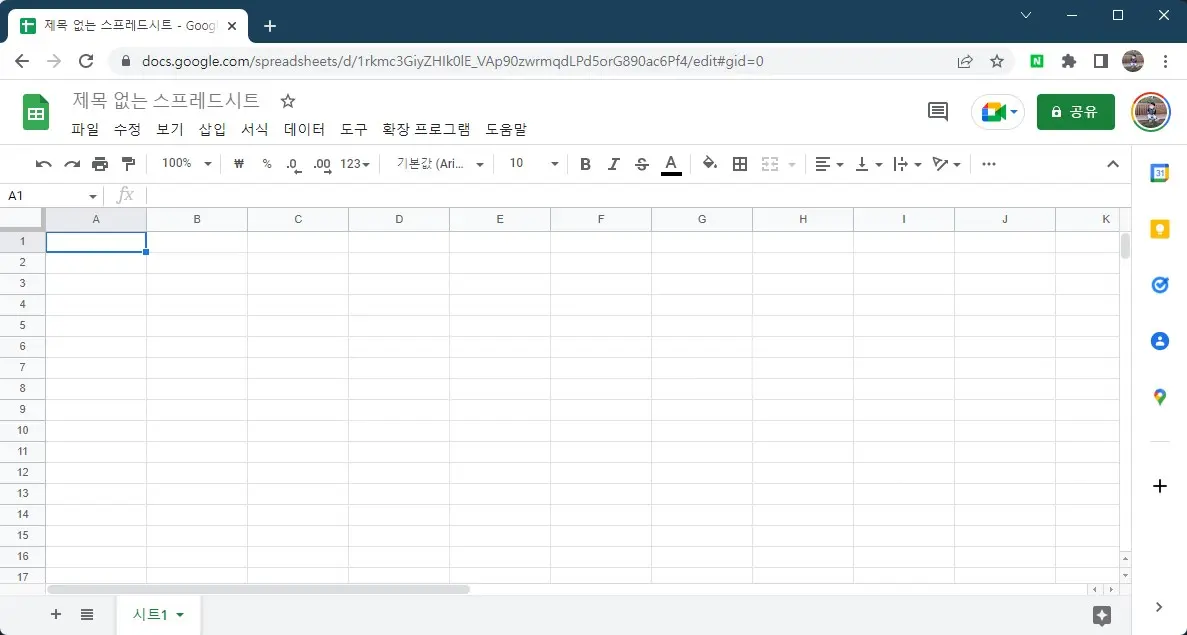
대충 필요하신 폼을 만들어 봅니다. 아래처럼 Code 와 생성될 바코드 부분으로 나눠서 만드시면 되구요. 바코드 생성 부분은 코드 부분의 값을 가져 오기만 하시면 됩니다. 간단하죠?
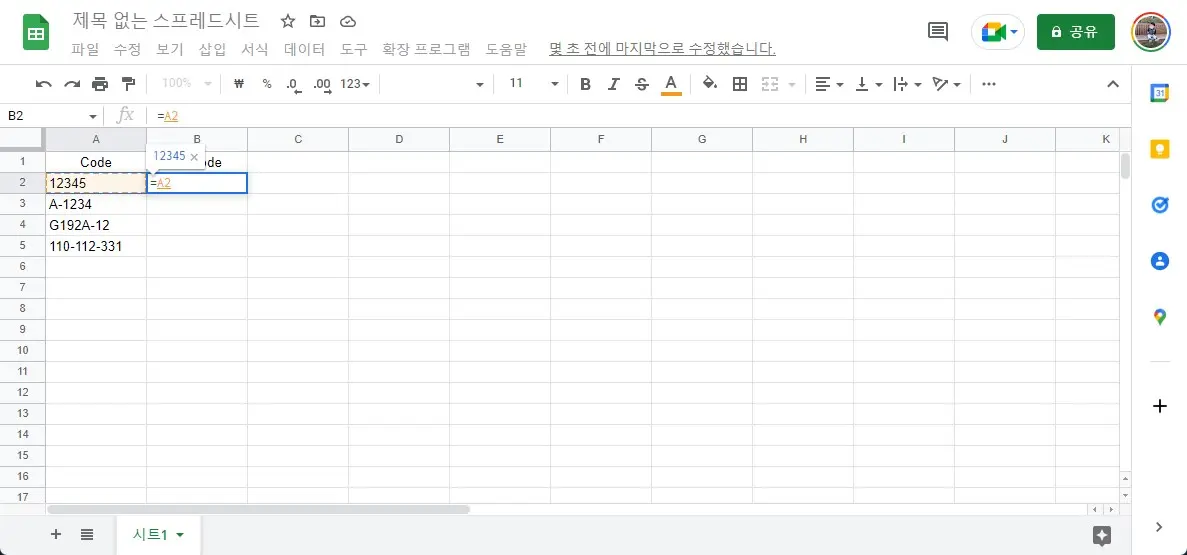
그런후에 바코드를 생성해야 하는 부분을 선택을 하신후에 위쪽에 글꼴을 선택을 합니다. 여기에서 "글꼴 더보기" 를 눌러 주시면 되는데요. 구글 스프레드시트의 경우에는 PC 에 있는 폰트를 사용을 하는게 아니라 서버상에 있는 폰트를 사용하기 때문에 설치할 필요 없이 바로 바코드 폰트를 이용할수가 있습니다.
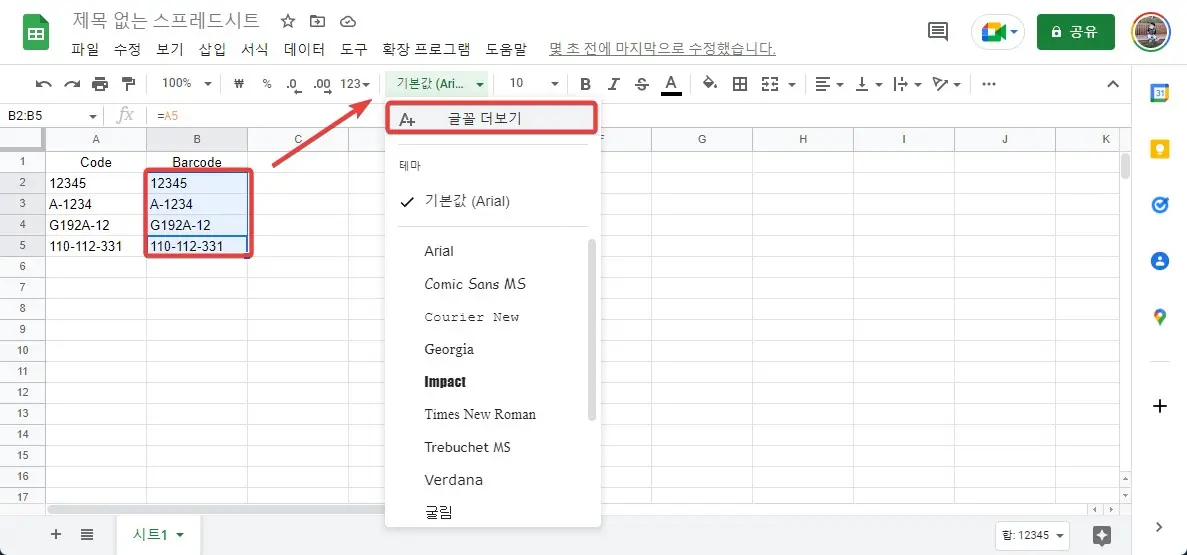
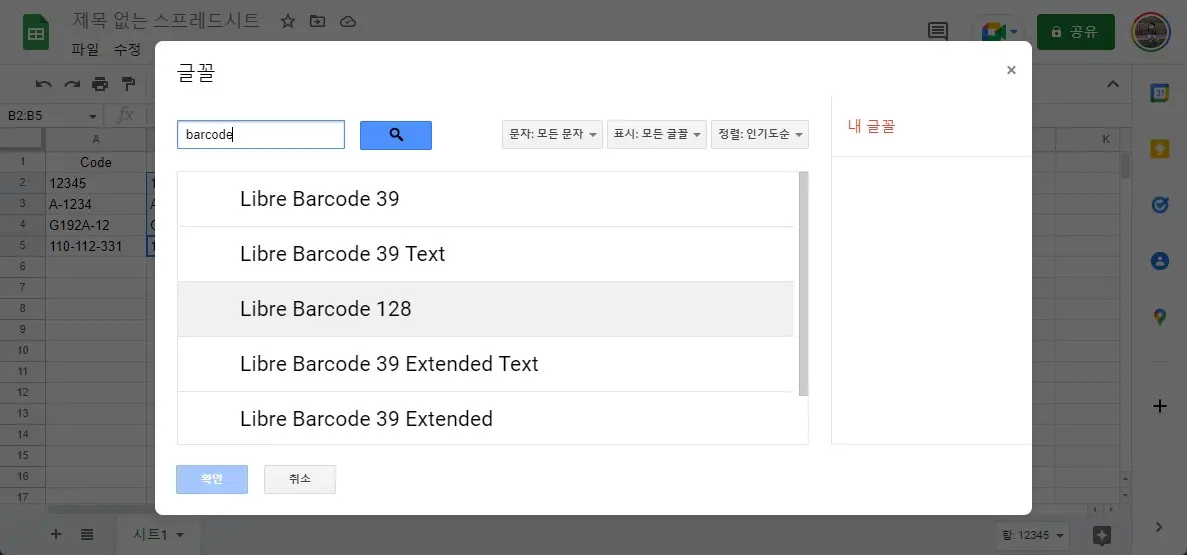
Libre Barcode 39, 128, EAN13 등이 있는데요. 사용하실 바코드 형태의 폰트를 선택을 해주시면 됩니다. 폰트를 선택을 하시기만 하시면 아래처럼 아주 간단하게 바로 바코드를 생성을 할수가 있습니다.
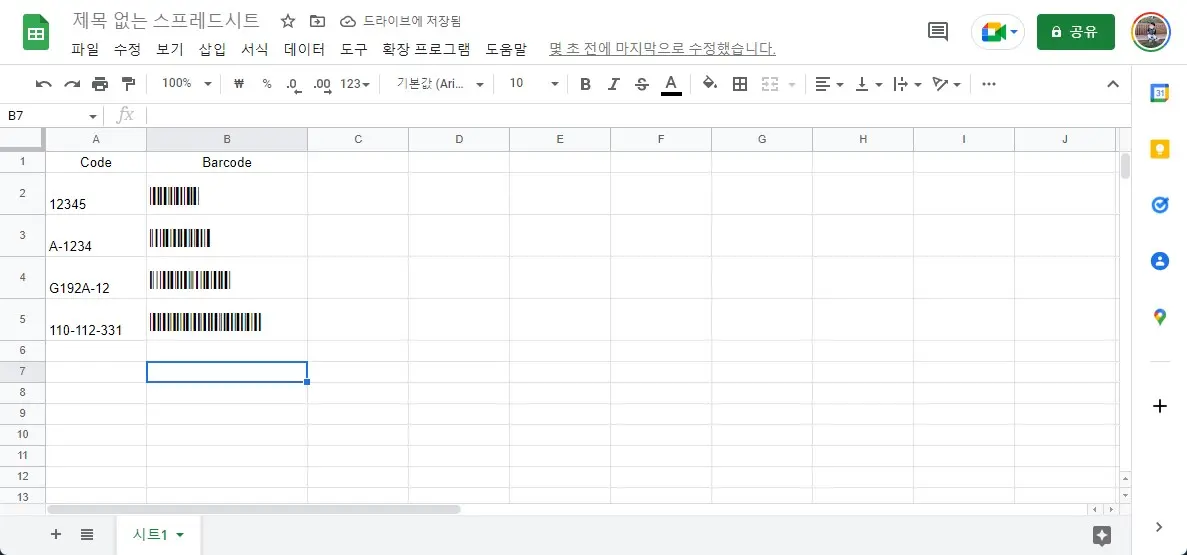
인터넷 상에서 찾아 보니 Code39 의 경우에는 앞뒤로 *을 붙여줘야 한다고 하네요. 그래서 Code39 를 이용하는 경우에는 "*"&A2&"*" 처럼 앞뒤로 별을 붙일수 있도록 만들면 됩니다. 바코드 길이가 다르게 보이더라구요. 실제로 바코드 리더기로 찍어 봐야 어떤 값이 나오는지 알수 있을거 같습니다. 혹시 Code39 를 사용하는데 원하는 값이 나오지 않으신다면 앞뒤로 * 을 붙여 보시기 바래요.
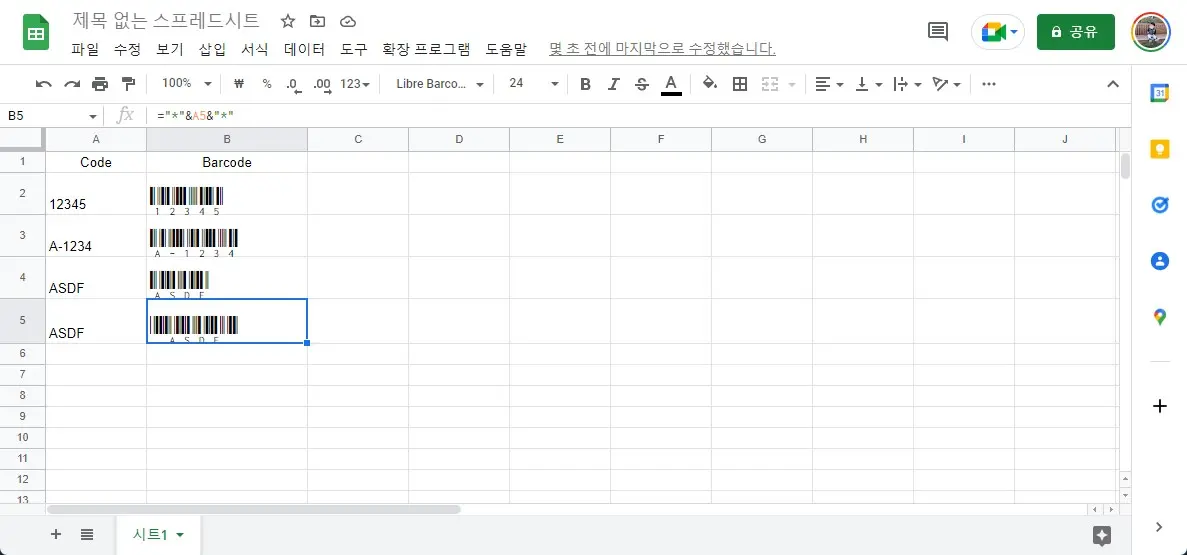
이번 포스팅에서는 별도의 폰트 설치 없이 바로 바코드를 생성할수 있는 구글 스프레드시트 바코드 생성하는 방법에 대해서 알아 보았습니다. 엑셀이 아닌 구글 스프레드시트를 이용해서 바코드르 편하게 만들어 보세요 ^^ 그럼 도움이 되셨길 바라면서 이만 포스팅을 마치도록 하겠습니다. 여기까지 보아 주셔서 감사합니다.
